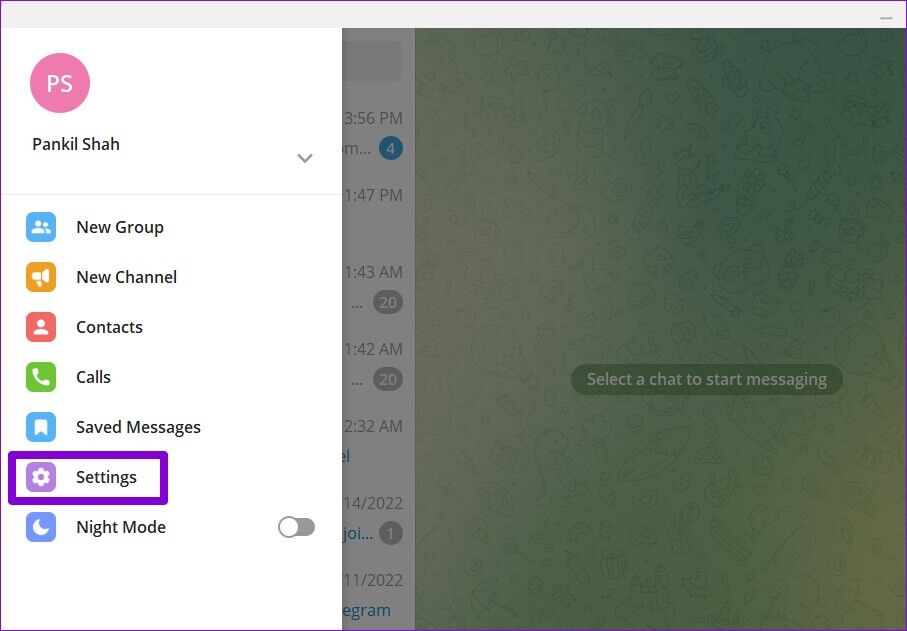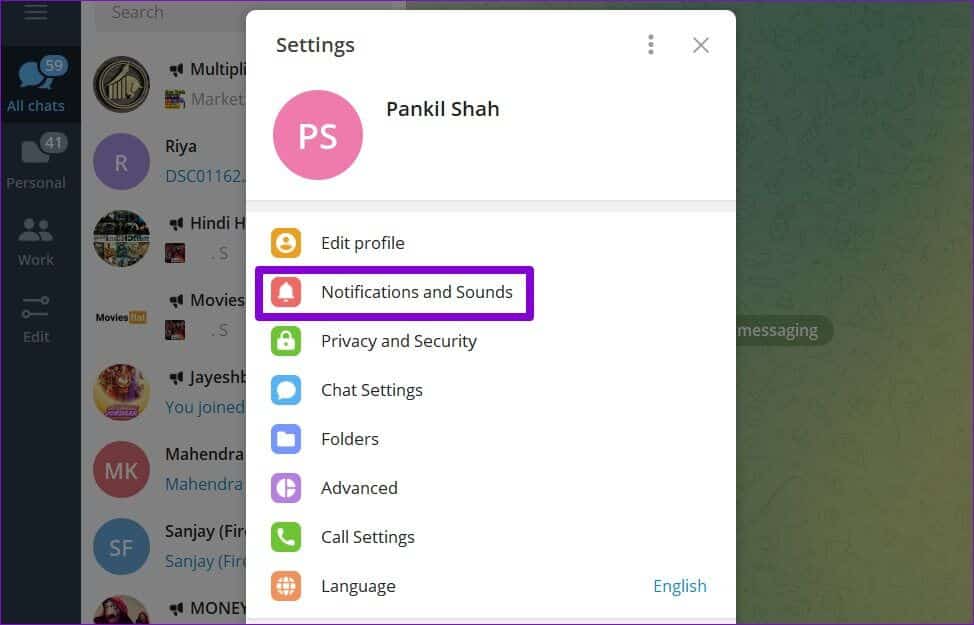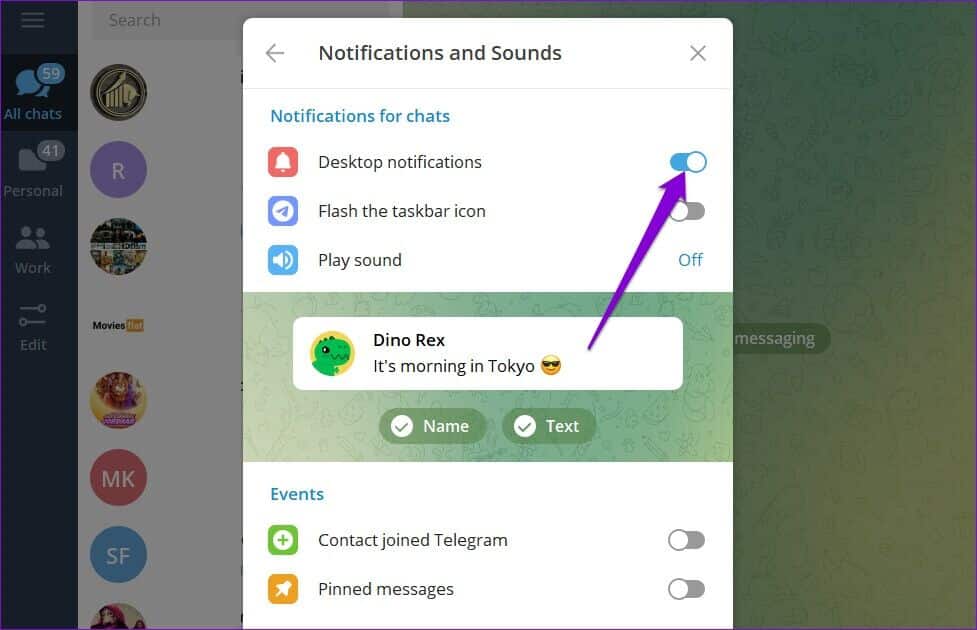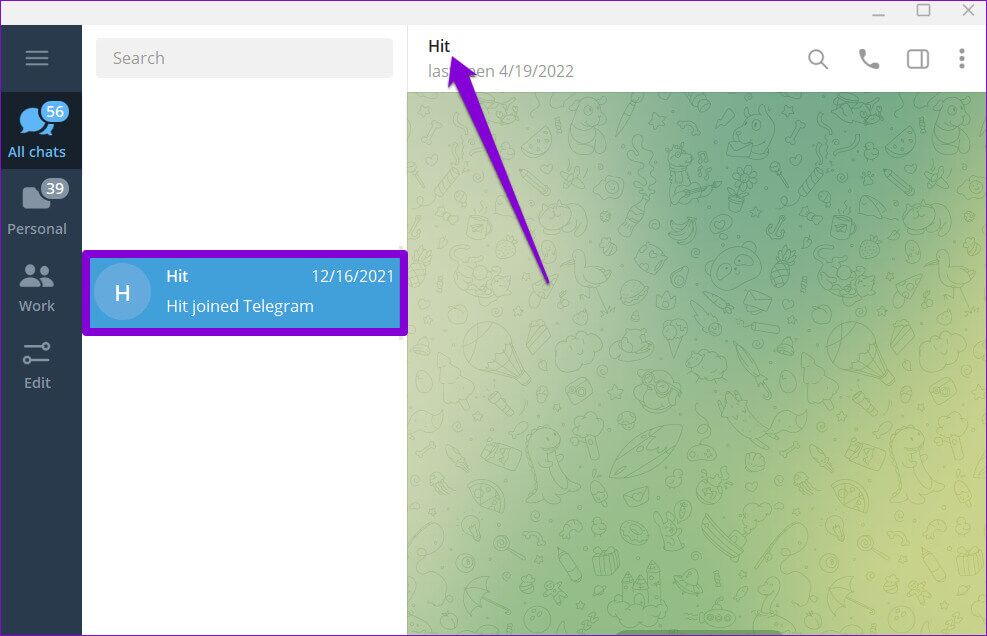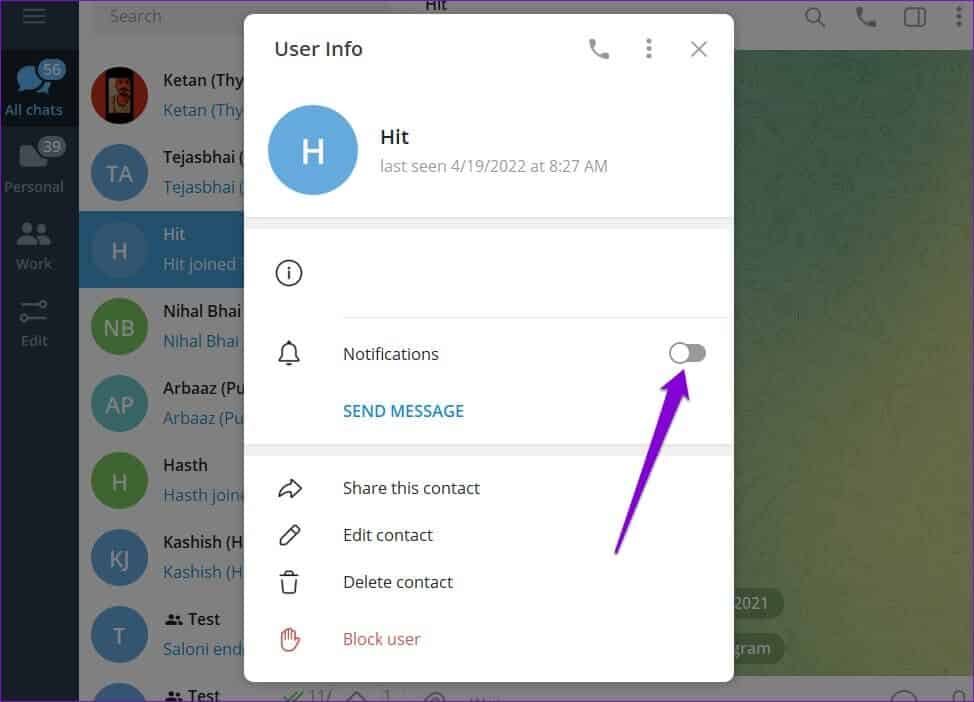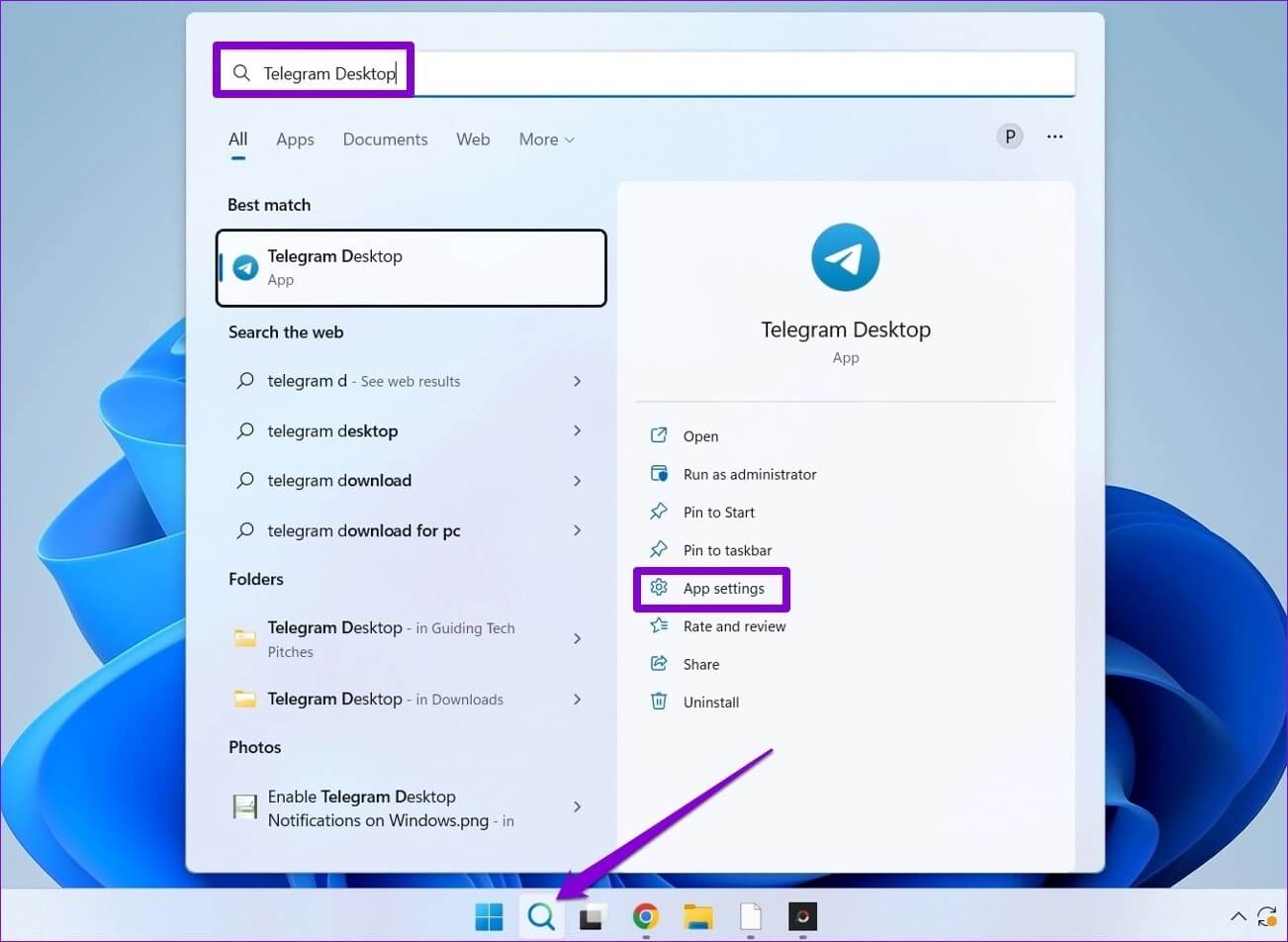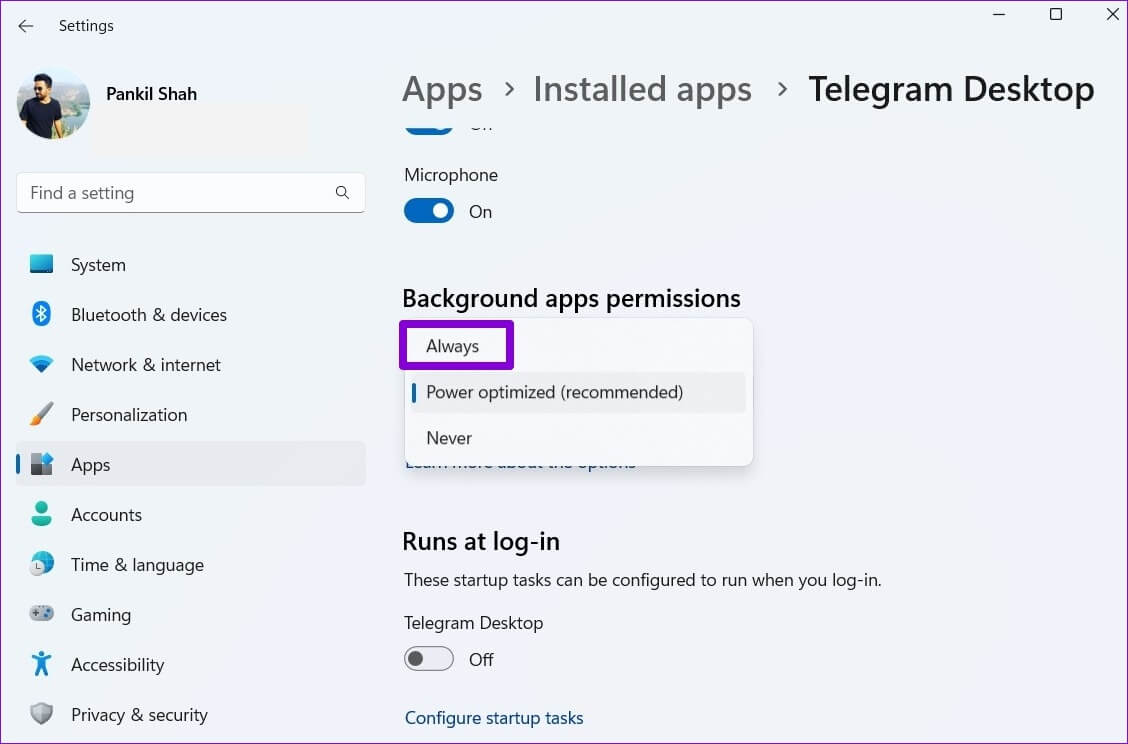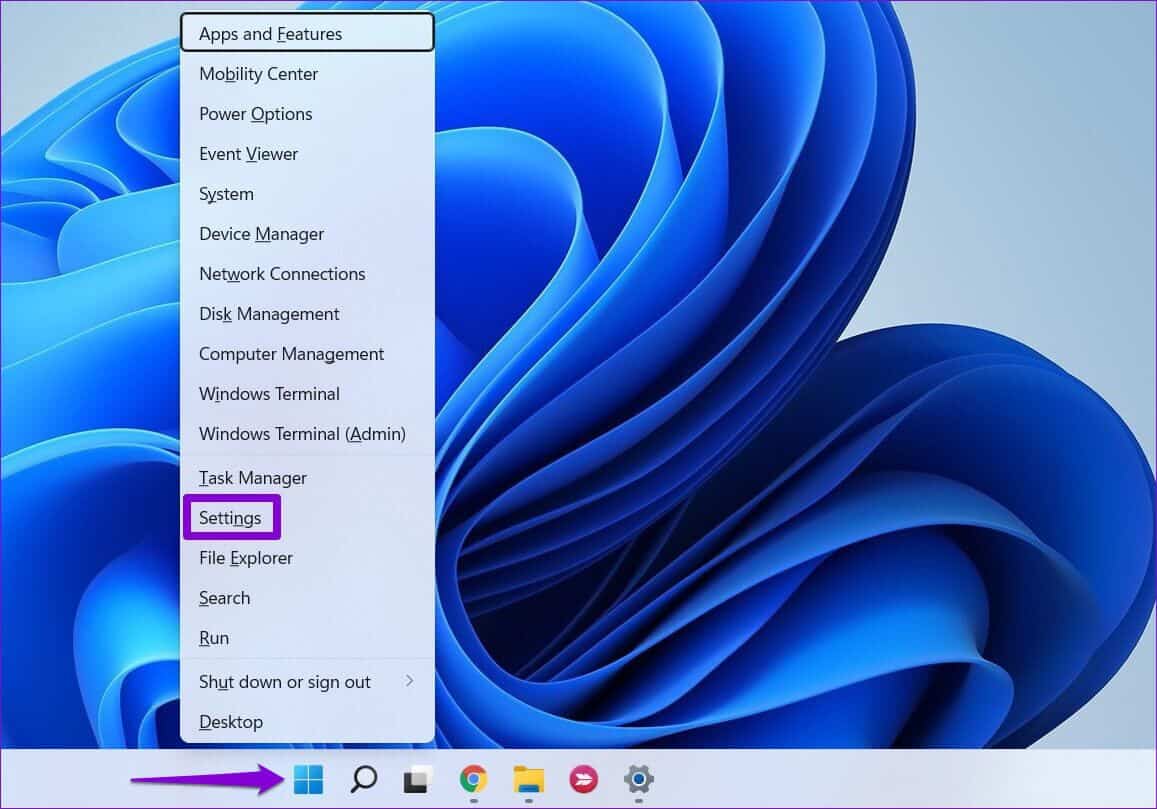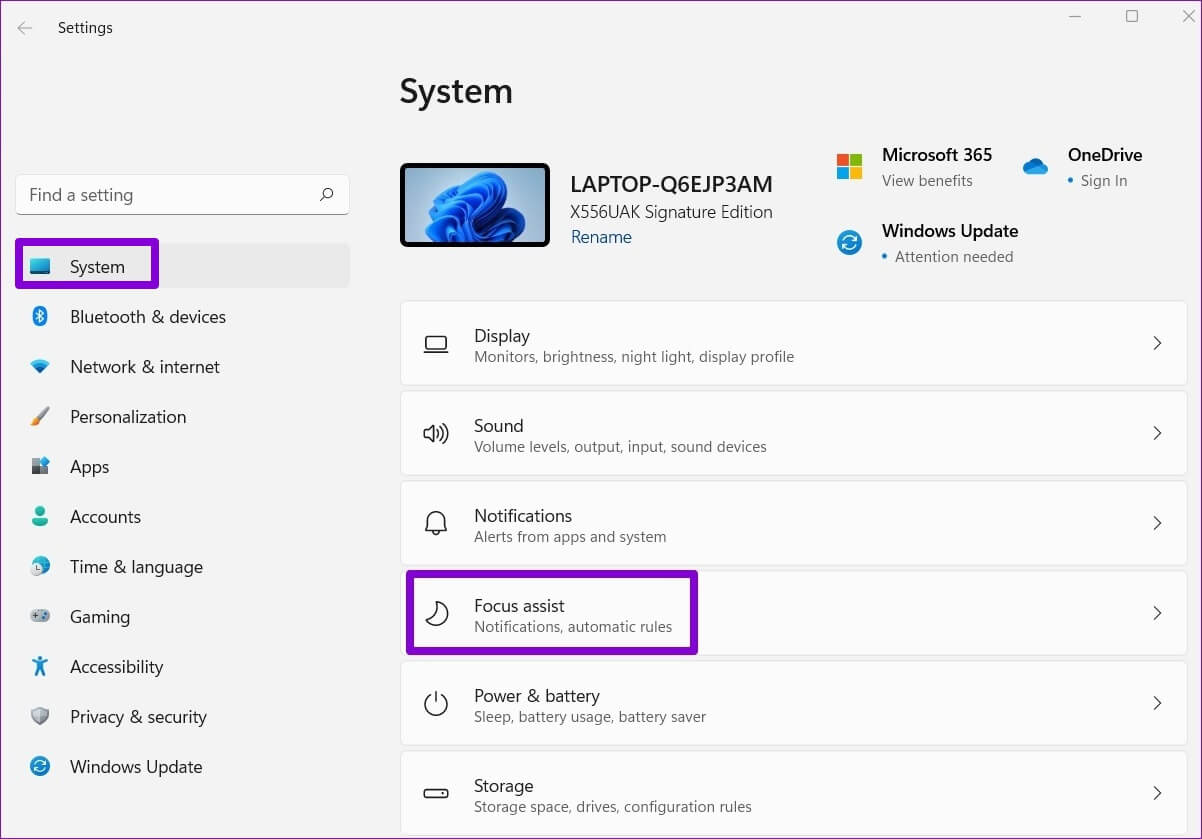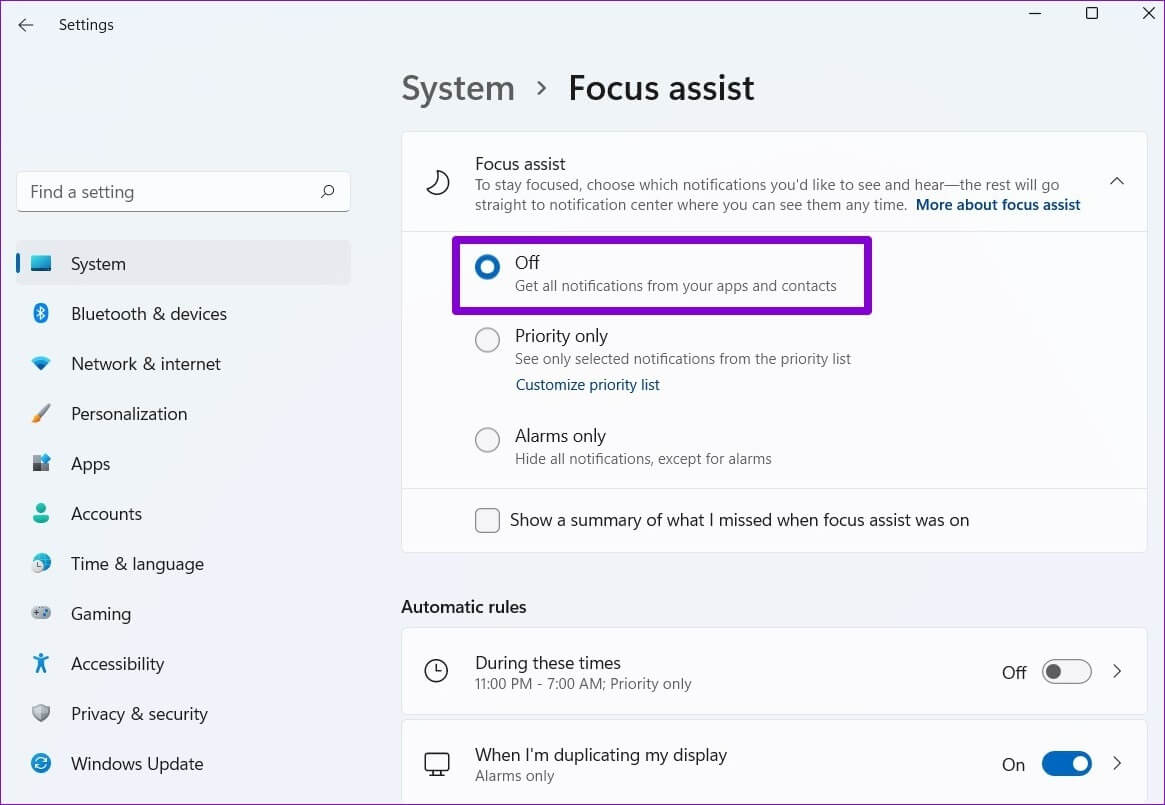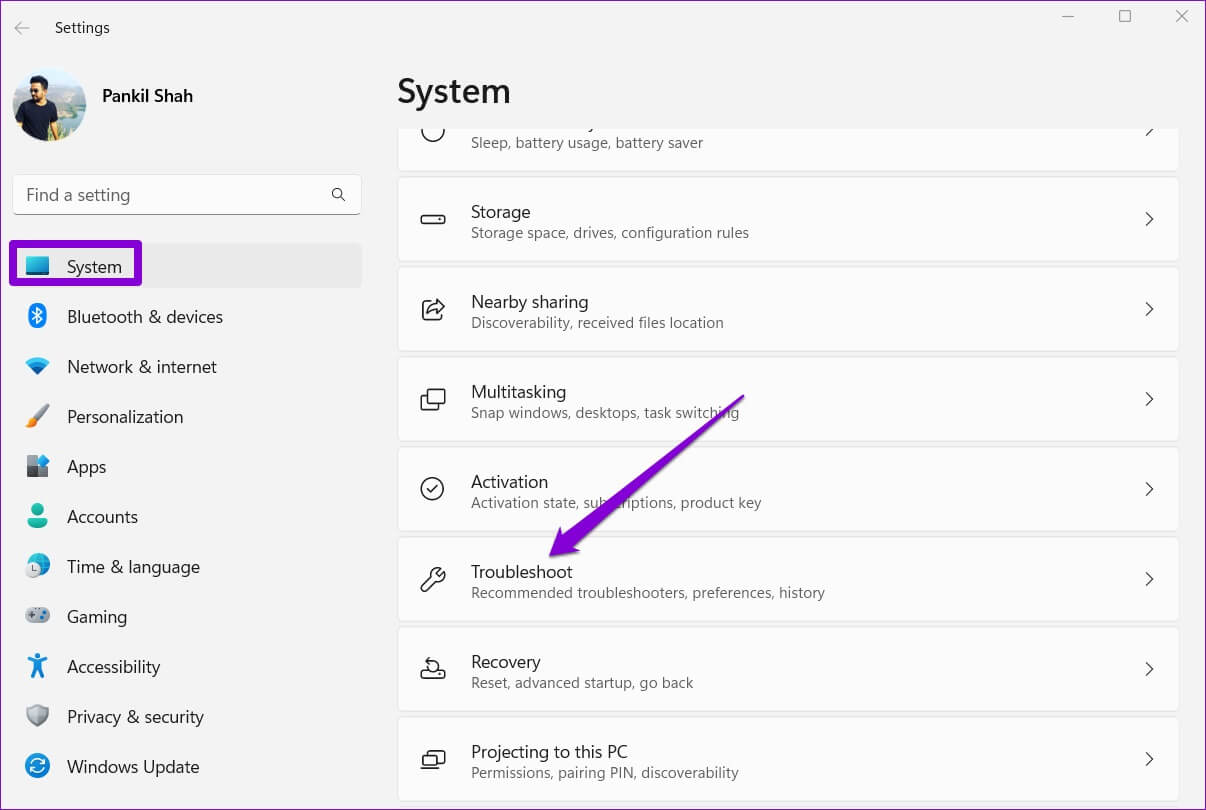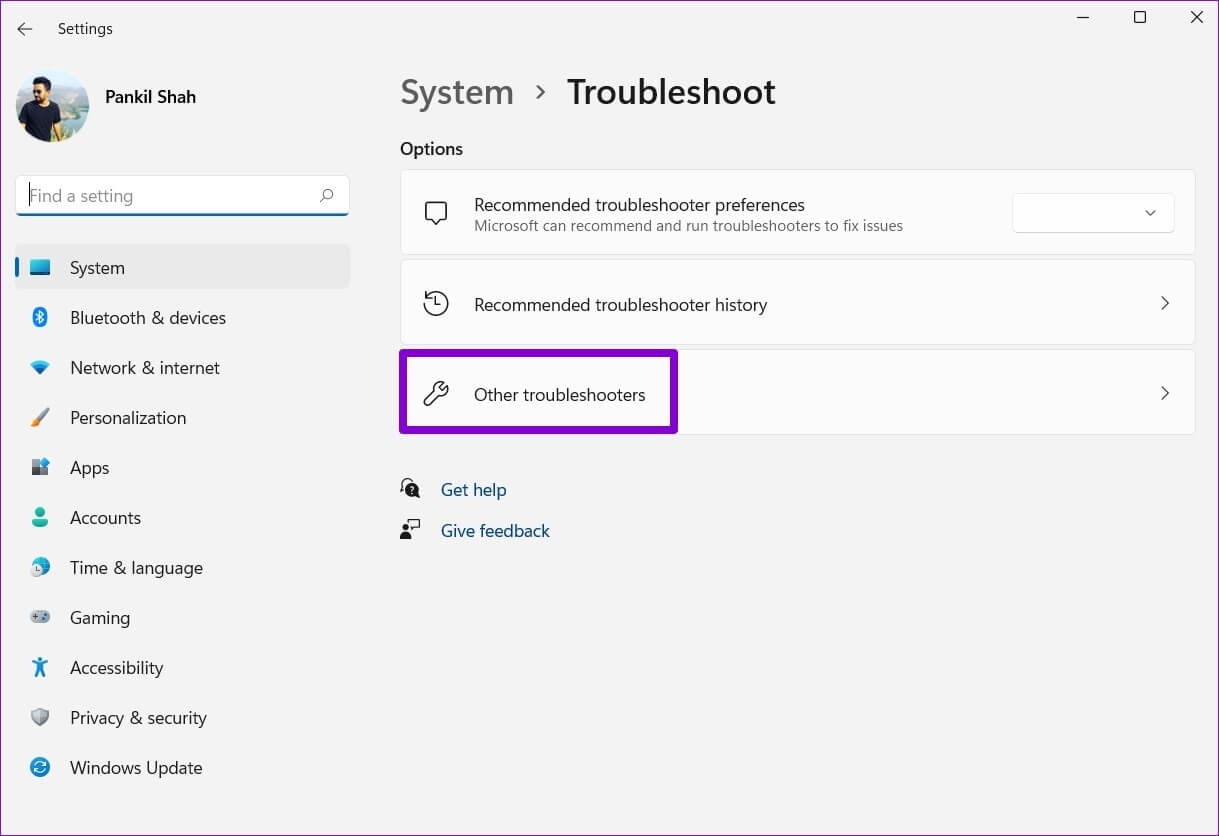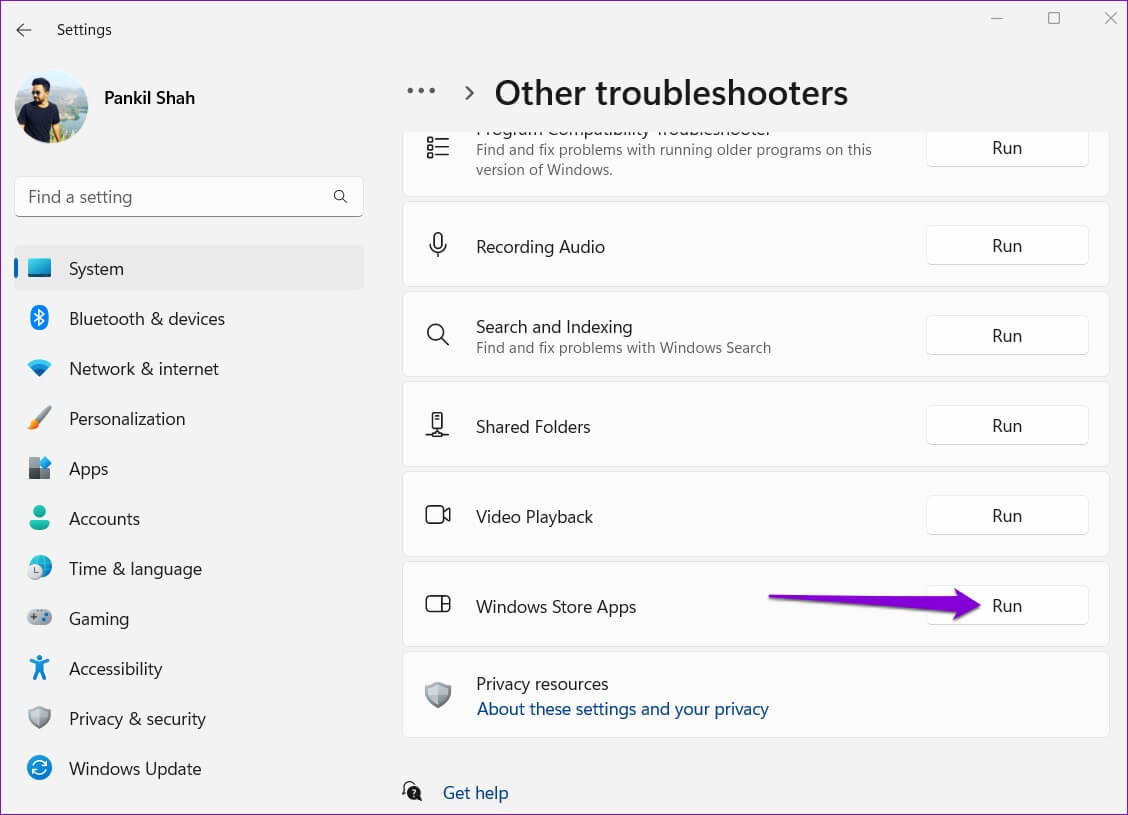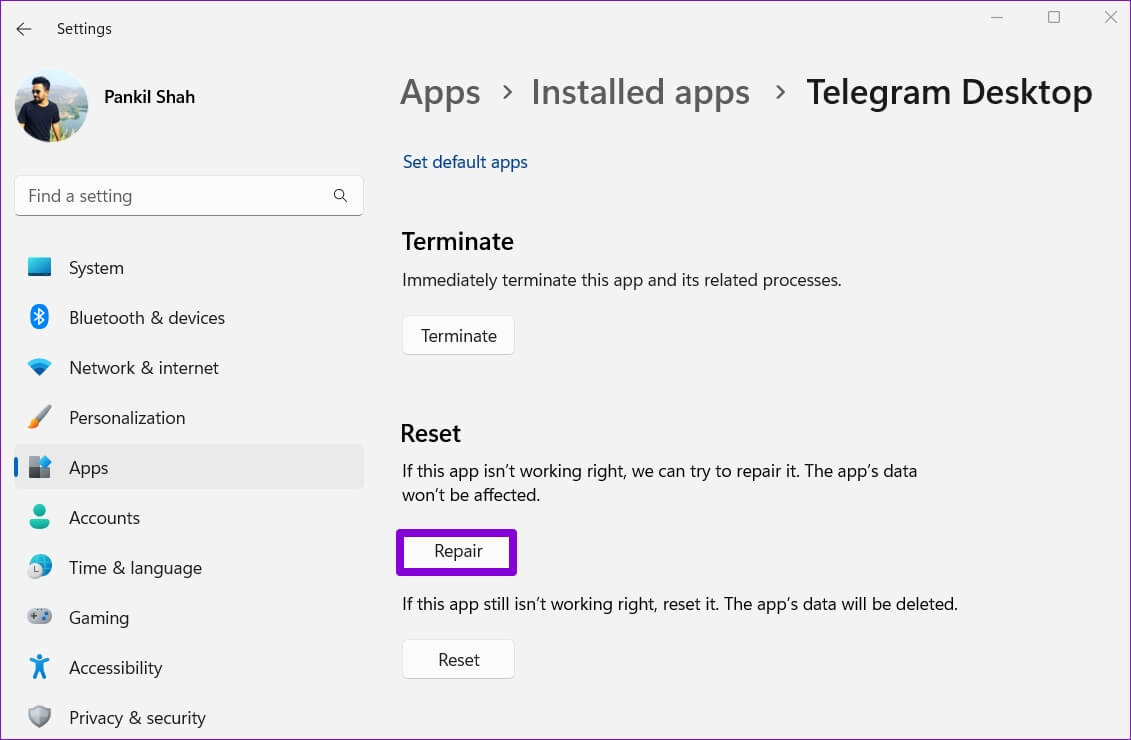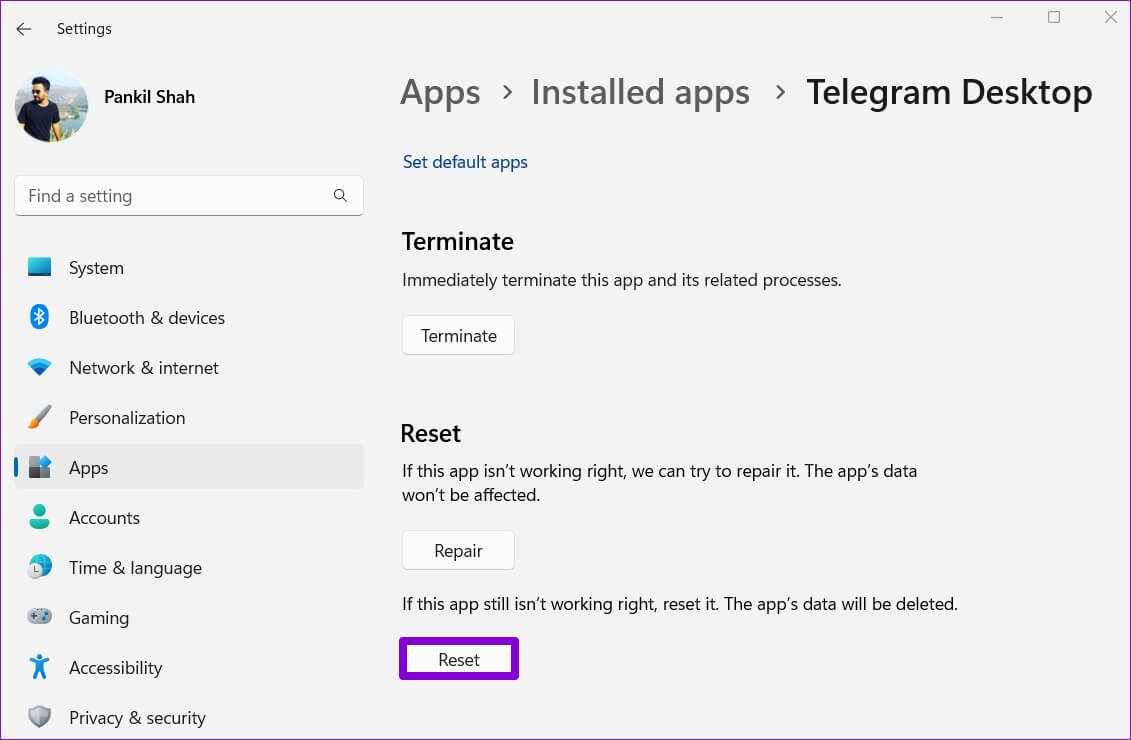Die 7 wichtigsten Möglichkeiten, Telegrammbenachrichtigungen zu beheben, die unter Windows 10 und Windows 11 nicht funktionieren
Die Telegram-App ist auch für Desktop-Computer verfügbar, damit Sie Ihre Freunde von Ihrem Windows-PC aus anrufen können. Im Gegensatz zu mobilen Apps behandelt der Desktop Benachrichtigungen unter Windows 10 und Windows 11 unterschiedlich. Also, wenn Telegram keine sendet Benachrichtigungen auf Ihrem Windows-PC Sie müssen es beheben, um zu vermeiden, dass wichtige Nachrichten verloren gehen. Sie müssen Ihre Ärmel hochkrempeln und sich an die Fehlerbehebung der Telegram-App für Windows machen. Wir haben eine Reihe von Lösungen zusammengestellt, um das Problem zu beheben, dass Telegrammbenachrichtigungen unter Windows 10 und Windows 11 nicht funktionieren.
1. Überprüfen Sie die Benachrichtigungseinstellungen in der App
Sie können zunächst Ihre Telegram-App-Einstellungen überprüfen, um sicherzustellen, dass Benachrichtigungen nicht deaktiviert sind. So überprüfen Sie Ihre Benachrichtigungseinstellungen.
Schritt 1: Öffnen Telegram auf Ihrem Computer und klicken Sie auf Die drei horizontalen Linien In der oberen linken Ecke zu besuchen Anwendungsliste.
Schritt 2: Klicken Einstellungen.
3: geh zum Benachrichtigungen und Töne.
Schritt 4: Schalten Sie den Schalter neben um Desktop-Benachrichtigungen.
Überprüfen Sie, ob die Benachrichtigungen einwandfrei funktionieren.
2. Unvollständige Gespräche
Wenn Sie von einigen ausgewählten Kontakten, Gruppen oder Kanälen keine Benachrichtigungen erhalten, haben Sie sie möglicherweise stummgeschaltet und vergessen. Führen Sie die folgenden Schritte aus, um den Benachrichtigungston zurückzuschalten.
Schritt 1: einschalten Telegramm-App und öffnen Gespräch deren Benachrichtigungen nicht funktionieren. Klicke auf Kontaktname oben.
Schritt 2: Schalten Sie den Schalter neben um Benachrichtigungen.
Wiederholen Sie diesen Vorgang für alle Kontakte Gruppen und Kanäle Wo Benachrichtigungen nicht funktionieren.
3. Lassen Sie zu, dass Verbindungen im Hintergrund ausgeführt werden
Ein weiterer Grund, warum Telegram keine Benachrichtigungen sendet, ist, dass es keine Berechtigung hat Im Hintergrund arbeiten. In diesem Fall unterbricht Windows die Hintergrundaktivitäten der Anwendung und das bedeutet, dass Sie keine neuen Nachrichten erhalten, bis Sie die Anwendung öffnen. Hier erfahren Sie, wie Sie das ändern können.
Schritt 1: Klicken Suchsymbol في Taskleiste , Und geben Sie ein Telegramm-Desktop in die Schachtel und öffnen Anwendungseinstellungen.
Schritt 2: Verwenden Sie das Dropdown-Menü unter Berechtigungen für Hintergrund-Apps immer aus der Liste auszuwählen.
Sobald Sie dies zulassen, sollte Telegram Sie über neue Nachrichten und Warnungen informieren, sobald diese eintreffen.
4. Fokusassistent deaktivieren
Windows Focus Assist ist eine neue Funktion, mit der Sie Ihre Zeit bestimmten Aktivitäten zuordnen und Ablenkungen vermeiden können. Wenn bestimmte Fokusunterstützungseinstellungen aktiviert sind, kann Telegram Ihnen möglicherweise keine Benachrichtigungen oder Warnungen über neue Nachrichten senden. Überprüfen Sie also die Fokuseinstellungen auf Ihrem Computer, um sicherzustellen, dass sie ausgeschaltet sind.
Schritt 1: Rechtsklick Startmenü und wählen Sie die Einstellungen von der Liste.
Schritt 2: في Registerkarte System , Klicken Fokushilfe.
3: einstellen Fokus على Aus.
Nachdem Sie die Fokusunterstützung deaktiviert haben, erhalten Sie Benachrichtigungen von Telegram und anderen Apps.
5. Führen Sie das Fehlerbehebungstool für den WINDOWS STORE aus
عندما Apps auf Ihrem Computer lassen sich nicht öffnen oder nicht wie beabsichtigt funktioniert, kann das Ausführen der Windows Store Apps-Fehlerbehebung helfen. Es diagnostiziert alle Anwendungen auf Ihrem PC, einschließlich Telegram, und behebt alle Probleme. So können Sie es verwenden.
Schritt 1: Klicke auf Windows-Taste + I Öffnen Einstellungen App. in einem Registerkarte System , Klicken finde die Fehler und behebe sie.
Schritt 2: Gehe zu Andere Fehlersucher.
3: Scrolle nach unten und tippe auf Play-Taste neben Windows Store-Apps.
Das Tool beginnt automatisch, alle Probleme für Sie zu erkennen und zu beheben. Überprüfen Sie nach dem Ausführen der Problembehandlung, ob die Benachrichtigungen funktionieren.
6. Reparieren oder setzen Sie die Telegram-App zurück
Wenn die Windows-Problembehandlung keine Probleme erkennt, können Sie die Reparaturoption in Windows verwenden, um zu sehen, ob dies die Telegram-App für Sie beheben kann. Keine Sorge, die App-Daten werden dadurch nicht beeinträchtigt.
Schritt 1: Klicken Suchsymbol في Taskleiste , Und geben Sie ein Telegramm-Desktop in das Feld und klicken Sie Anwendungseinstellungen.
Schritt 2: Scrollen Sie nach unten zu Abschnitt zurücksetzen Und klicken Sie Reparaturknopf.
Wenn das Reparieren der App nicht funktioniert, können Sie versuchen, sie zurückzusetzen. Dies ist so effektiv wie das Deinstallieren und erneute Installieren der App. Beachten Sie, dass dadurch alle App-Daten gelöscht werden.
7. Telegramm-Update
Die Verwendung einer veralteten Version der App kann manchmal auch zu Benachrichtigungsproblemen führen. Wenn also nichts funktioniert, sollten Sie aktualisieren Telegram-App aus dem Microsoft Store Um zu sehen, ob dir das hilft.
Verpasse kein Update
Wenn Sie den größten Teil Ihres Tages an einem Computer arbeiten, verlassen Sie sich wahrscheinlich auf die Telegram-Desktop-App, um Warnungen und Nachrichten zu erhalten. Diese Benachrichtigungsprobleme sollten jedoch nicht der Grund sein, warum Sie eine wichtige Nachricht von einem Freund verpasst haben. Gehen Sie zu den obigen Tipps, um Telegram-Benachrichtigungen zu beheben, die auf Ihrem Windows 10- und Windows 11-PC nicht funktionieren.